![]() Blazor
- MatBlazor : Criando um Grid de Produtos
Blazor
- MatBlazor : Criando um Grid de Produtos
 |
Hoje veremos como usar o componente MatTable da biblioteca MatBlazor e criar um Grid para exibir uma lista de produtos. |
A biblioteca MatBlazor compreende uma variedade de componentes que implementam padrões de interação comuns, de acordo com a especificação do Material Design.
|
|
 |
Você pode acessar a documentação e exemplos no site: https://www.matblazor.com/
Hoje vamos usar o componente MatTable e mostrar como exibir uma lista de produtos em um Grid.
Vamos acessar os dados a partir de um banco de dados SQL Server usando ADO .NET (para variar um pouco).
Recursos usados:
Criando o projeto Blazor Server no VS Community 2019
bra o VS 2019 Community (versão mínima 16.4) e selecione a opção Create a New Project;
A seguir selecione a opção Blazor app e clique em next;
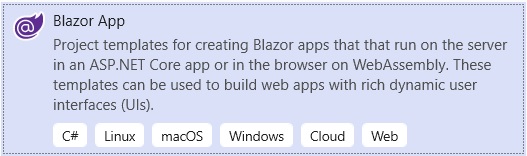
Informe o nome do projeto : Blazor_MathGrid, a localização e clique em Create;
A seguir teremos uma janela com duas opções :
- Blazor Server App
- Blazor WebAssembly App
Selecione a primeira opção - Blazor Server App. Não vamos usar autenticação e vamos habilitar o https.
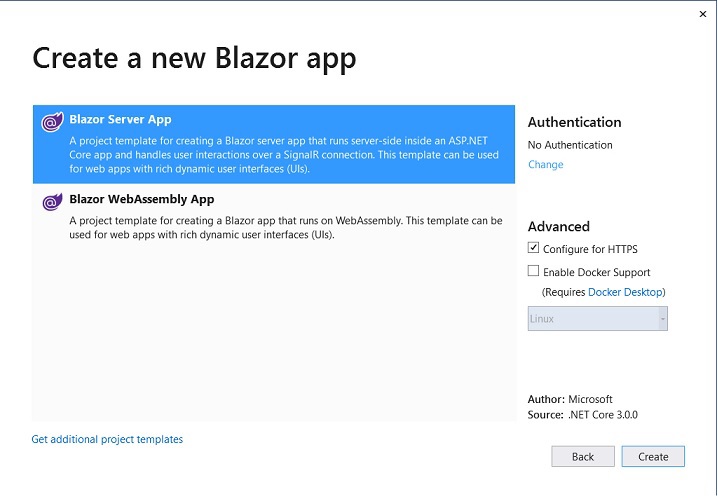
Clique no botão Create para criar o projeto.
Antes de prosseguir vamos limpar o projeto excluindo os arquivos abaixo e suas referências:
- Counter.razor
- WeatherForecast.razor
- WeatherForecast.cs
- WeatherForecastService.cs
Vamos também ajustar o arquivo NavMenu.razor deixando apenas a opção Home e a opção Produtos para acessar o componente Produtos.razor que iremos criar para exibir o grid.
<div class="@NavMenuCssClass" @onclick="ToggleNavMenu">
<ul class="nav flex-column">
<li class="nav-item px-3">
<NavLink class="nav-link" href="" Match="NavLinkMatch.All">
<span class="oi oi-home" aria-hidden="true"></span> Home
</NavLink>
</li>
<li class="nav-item px-3">
<NavLink class="nav-link" href="produtos">
<span class="oi oi-person" aria-hidden="true"></span> Produtos
</NavLink>
</li>
</ul>
</div>
|
Agora com o projeto criado e os ajustes feitos vamos incluir a referência ao pacote nuget que vamos usar.
Configurando o projeto : Referenciando o pacote MatBlazor
Clique no menu Tools > NuGet Package Manager > Manage NuGet Package For Solution.
E na guia Browse procure pelo pacote MatBlazor e instale o pacote no seu projeto:
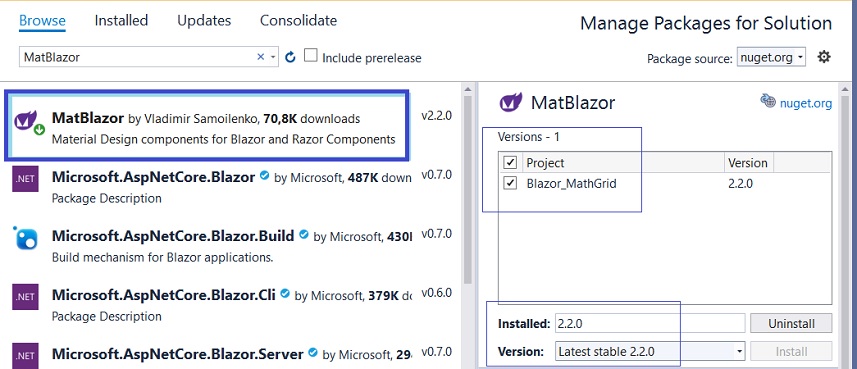
Nota:
Você também pode instalar usando a janela do Gerenciador de pacotes com o
comando:
Install-Package MatBlazor -Version
2.2.0
Com o projeto criado vamos criar uma pasta images dentro da pasta wwwroot e incluir algumas imagens que iremos usar no projeto:
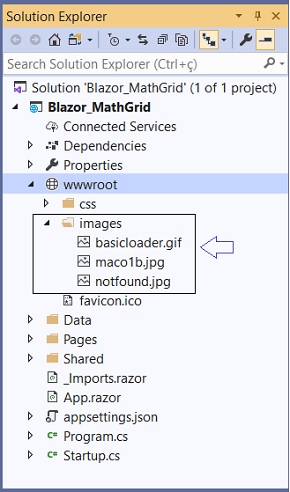
Abra o arquivo _Imports.razor do projeto e inclua as referência aos namespaces @using MatBlazor e @using Blazor_MathGrid.Data;
Essas referências serão usadas em nosso projeto pelos componentes que iremos criar.
@using System.Net.Http
@using Microsoft.AspNetCore.Authorization
@using Microsoft.AspNetCore.Components.Authorization
@using Microsoft.AspNetCore.Components.Forms
@using Microsoft.AspNetCore.Components.Routing
@using Microsoft.AspNetCore.Components.Web
@using Microsoft.JSInterop
@using Blazor_MathGrid
@using Blazor_MathGrid.Shared
@using MatBlazor
@using Blazor_MathGrid.Data
|
Agora abra o arquivo _Host.cshtml da pasta Pages inclua uma referência ao arquivo Javascript matBlazor.js e ao arquivo de estilo matBlazor.css na seção header do arquivo:
@page "/"
@namespace Blazor_MathGrid.Pages
@addTagHelper *, Microsoft.AspNetCore.Mvc.TagHelpers
@{
Layout = null;
}
<!DOCTYPE html>
<html lang="en">
<head>
<meta charset="utf-8" />
<meta name="viewport" content="width=device-width, initial-scale=1.0" />
<title>Blazor_MathGrid</title>
<base href="~/" />
<link rel="stylesheet" href="css/bootstrap/bootstrap.min.css" />
<link href="css/site.css" rel="stylesheet" />
<script src="_content/MatBlazor/dist/matBlazor.js"></script>
<link href="_content/MatBlazor/dist/matBlazor.css" rel="stylesheet"/>
</head>
<body>
<app>
<component type="typeof(App)" render-mode="ServerPrerendered" />
</app>
<div id="blazor-error-ui">
<environment include="Staging,Production">
An error has occurred. This application may no longer respond until reloaded.
</environment>
<environment include="Development">
An unhandled exception has occurred. See browser dev tools for details.
</environment>
<a href="" class="reload">Reload</a>
<a class="dismiss">🗙</a>
</div>
<script src="_framework/blazor.server.js"></script>
</body>
</html>
|
Criando um serviço para acessar os dados
Vamos aproveitar a pasta Data já criada no projeto e nesta pasta criar a classe Produto que representa o nosso um produto e que é o nosso domínio:
Crie o arquivo Produto.cs e inclua o código abaixo:
public class Produto
{
public int ProdutoId { get; set; }
public string Nome { get; set; }
public string Descricao { get; set; }
public decimal Preco { get; set; }
public bool Ativo { get; set; }
public string ImagemUrl { get; set; }
}
|
Agora vamos criar a interface IProdutoService onde vamos definir a assinatura do método para retornar os dados dos produtos:
public interface IProdutoService
{
Task<List<Produto>> GetProdutos();
}
|
A seguir vamos implementar essa interface na classe ProdutoService onde vamos criar o método GetProdutos que acessa a tabela Produtos e retorna uma lista de produtos:
using System;
using System.Collections.Generic;
using System.Data;
using System.Data.SqlClient;
using System.Threading.Tasks;
namespace Blazor_MathGrid.Data { public class ProdutoService : IProdutoService { private readonly SqlConnectionConfiguration _configuration; public ProdutoService(SqlConnectionConfiguration configuration) { _configuration = configuration; } public async Task<List<Produto>> GetProdutos()
{
List<Produto> produtos = new List<Produto>();
try
{
using (SqlConnection con = new SqlConnection(_configuration.ConnectionString))
{
const string query = "Select * from Produtos";
SqlCommand cmd = new SqlCommand(query, con)
{
CommandType = CommandType.Text
};
con.Open();
SqlDataReader rd = await cmd.ExecuteReaderAsync();
while (rd.Read())
{
Produto produto = new Produto
{
ProdutoId = Convert.ToInt32(rd["ProdutoId"]),
Nome = rd["Nome"].ToString(),
Descricao = rd["Descricao"].ToString(),
Preco = Convert.ToDecimal(rd["Preco"]),
Ativo = Convert.ToBoolean(rd["Ativo"]),
ImagemUrl = rd["ImagemUrl"].ToString(),
};
produtos.Add(produto);
}
cmd.Dispose();
}
return produtos;
}
catch (Exception)
{
throw;
}
}
}
}
|
Neste código estamos usando os recursos da ADO .NET para acessar os dados do SQL Server.
Injetamos no construtor da classe uma instância da classe SqlConnectionConfiguration para obter a string de conexão com o nosso banco de dados SQL Server.
A seguir definimos uma conexão usando SqlConnection com a string de conexão obtida e um comando com SqlCommand onde passamos a instrução SQL para obter os produtos.
A seguir usando um SqlDataReader acessamos os dados e montamos uma lista de objetos produtos que é retornada.
Precisamos então criar a classe SqlConnectionConfiguration que vai obter a string de conexão a partir do arquivo appsettings.json:
public class SqlConnectionConfiguration { public string ConnectionString { get; } public SqlConnectionConfiguration(string stringConexao)
=> this.ConnectionString = stringConexao;
}
|
Aqui criamos a propriedade ConnectionString que retorna a string de conexão.
Agora temos que registrar o serviço criado no método ConfigureServices da classe Startup, temos que obter a string de conexão e também registrar a classe ConnectionConfiguration como um serviço do tipo Singleton para obtermos uma única instância da nossa conexão.
public void ConfigureServices(IServiceCollection services) { var sqlConnectionConfiguration = new SqlConnectionConfiguration( Configuration.GetConnectionString("ProdutosADONETConnection")); services.AddSingleton(sqlConnectionConfiguration);
services.AddRazorPages();
services.AddServerSideBlazor();
services.AddScoped<IProdutoService, ProdutoService>();
services.AddScoped<HttpClient>();
}
|
Além disso precisamos do serviço HttpClient para usar os recursos da MatBlazor.
Nota: Sugiro que você leia este artigo: Hutch Codes — Dependency Injection Lifetimes in Blazor
Para concluir inclua no arquivo appsettings.json a string de conexão do SQL Server usado para armazenar os dados dos produtos:
|
{ "ConnectionStrings": { "ProdutosADONETConnection": "Sua string de conexão;" }, "Logging": { "LogLevel": { "Default": "Information", "Microsoft": "Warning", "Microsoft.Hosting.Lifetime": "Information" } }, "AllowedHosts": "*" } |
Criando o componente Produtos para exibir os produtos
Vamos criar o componente Produtos.razor na pasta Pages do projeto para poder exibir a lista de produtos usando o componente MatTable.
Crie o arquivo Produtos.razor na pasta Pages com o código abaixo:
@page "/produtos"
@inject IProdutoService produtoService
@if (produtos == null)
{
<div>
<img src="/images/basicloader.gif" />
</div>
}
else
{
<MatTable Items="@produtos" Class="mat-elevation-z5" AllowSelection="true">
<MatTableHeader>
<th>Código</th>
<th>Nome</th>
<th>Descricao</th>
<th>Preco</th>
<th>Imagem</th>
</MatTableHeader>
<MatTableRow>
<td>@context.ProdutoId</td>
<td>@context.Nome</td>
<td>@context.Descricao</td>
<td>@string.Format("{0:C2}",context.Preco)</td>
<td><img src="@context.ImagemUrl" height="80" width="80"/></td>
</MatTableRow>
</MatTable>
}
@code {
List<Produto> produtos;
protected override async Task OnInitializedAsync()
{
produtos = await produtoService.GetProdutos();
}
}
|
Aqui usamos o componente MatTable definindo os produtos a serem exibidos em Items e criando o layout do Grid usando MatTableHeader e MatTableRow.
Os dados são obtidos no método OnInitializedAsync onde usamos a instância do serviço que foi injetado no arquivo.
Agora é só alegria...

Executando o projeto teremos o resultado abaixo:
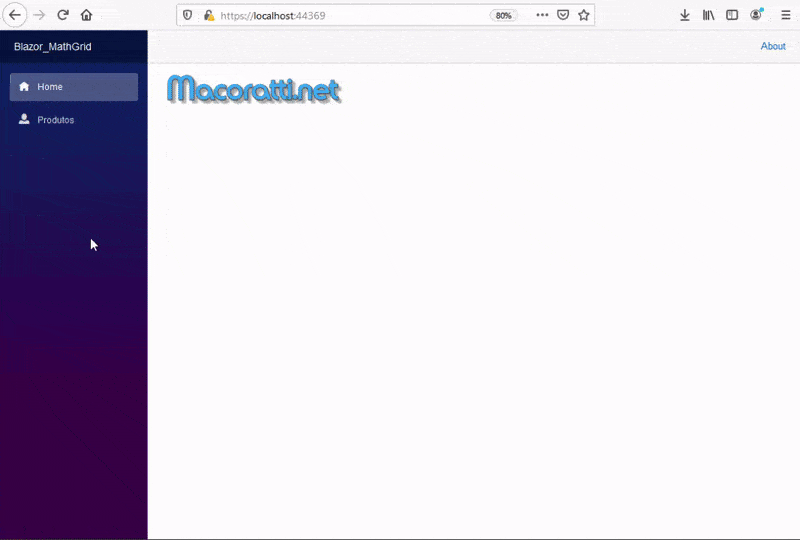
Pegue o
projeto aqui: ![]() Blazor_MathGrid.zip (sem as referências)
Blazor_MathGrid.zip (sem as referências)
"Vós me chamais
Mestre e Senhor, e dizeis bem, porque eu o sou.
Ora, se eu, Senhor e Mestre, vos lavei os pés, vós deveis também lavar os pés
uns aos outros.
Porque eu vos dei o exemplo, para que, como eu vos fiz, façais vós também."
João 13:13-15
Referências:
-
Super DVD Vídeo Aulas - Vídeo Aula sobre VB .NET, ASP .NET e C#
-
Super DVD C# - Recursos de aprendizagens e vídeo aulas para C#
-
ASP .NET Core 2 - MiniCurso Básico - Macoratti
-
ASP .NET Core MVC - CRUD básico com ADO .NET - Macoratti
-
ASP .NET Core - Implementando a segurança com ... - Macoratti
-
ASP .NET Core - Iniciando com ASP .NET Core MVC e ... - Macoratti
-
ASP .NET Core MVC - Criando um site com MySql e EF ... - Macoratti
-
ASP .NET Core - Gerenciador de Despesas Pessoais com ... - Macoratti
-
Minicurso ASP .NET Core 2.0 - Apresentando MVC - YouTube
-
ASP .NET Core - Configurando o ambiente de ... - Macoratti
-
ASP .NET Core e EF Core - Configurando o ambiente - Macoratti
-
Criando uma aplicação ASP .NET Core Blazor - Macoratti
-
ASP .NET Core - CRUD usando Blazor e Entity Framework ...
-
ASP .NET Core - Como configurar o AutoMapper - Macoratti
-
Blazor - Introdução - Macoratti

